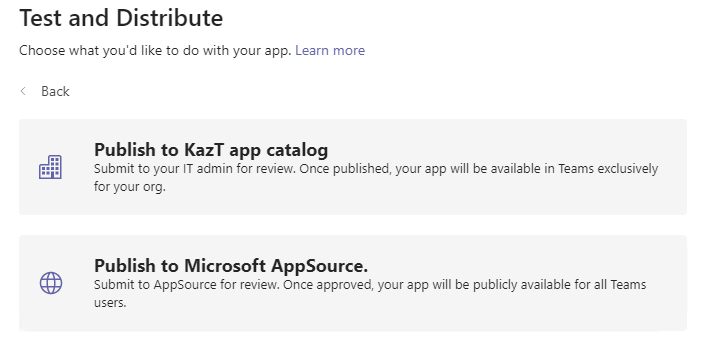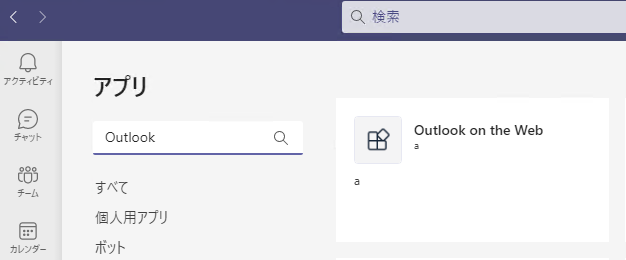この記事について
Teams でのコミュニケーションが主流になってきたので、Teams でメールが読めると便利かも?と思い試してみた。
App Studio
Teams にはいろんなアプリがあるが、Exchange Online のメール用意されていない。
なので、App Studio で Outlook on the Web (OotW) が利用できるようにしてみた。
手順
1. Teams Client を起動し、App Studio を追加。
2. [Create a new app] をクリック。
3. [Details] の "App details" で、以下の様の必須項目を適当に入力する。
App URLs は正しい URL 'https://outlook.office.com/mail/inbox' を入力。
4. 受信トレイと予定表を見れるように [Capabilities] の "Tab" を構成する。
たとえば、予定表タブには以下のようにする。
5. [Finish] の "Domains and Permissions" で以下のように 'outlook.office.com' を Valid domains を登録する。
6. [Finish] の "Test and distribute" で [Install] をクリックすると、Teams Client に追加される。
個人で利用するばはこれでOK。他のユーザーにも共有したい場合は後述の [展開] にて。
以下のように Teams で Exchange のメール (OotW) が利用できます。
なお、権限がないユーザーだと以下のように権限不足で失敗する。
Teams 管理センターでセットアップ ポリシーの [カスタム アプリをアップロード] を ON にする。
展開
作成したアプリを他のユーザーにも展開したい場合は以下2パターン。
1. アプリの個別配布
作成したアプリを [Download] すると ZIP ファイルが生成されるので、それを他のユーザーが読み込むことで利用できる。
ダウンロードした ZIP ファイルの中身。
インポートは、Teams の App Studio から以下。
2. テナント内に配布
作成したアプリを [Publish] すると、
以下のようにテナント内と Microsoft AppSource に公開することができる。
Microsoft AppSource には勇気がいるのでひとまずテナント内で公開を Submit すると以下。
ステータス [View status] を見ると、以下のように管理者による承認待ちとなる。
Teams の管理センターを確認すると以下のように承認保留中が確認できる。
クリックするとプルダウンメニューから [公開] できる。
結果、保留がなくなり公開済みとなる。
しばらくすると、Teams のアプリ一覧に公開され、だれでも (テナント内) 利用できるようになる。